Dostęp do bezprzewodowej sieci Wi-Fi może uzyskać właściwie każdy, kto posiada urządzenie wyposażone w taką funkcję. Jeżeli ktoś z rodziny czy znajomych poprosi nas o udzielenie dostępu do naszej sieci, wystarczy, że podamy mu hasło dostępu. Jednak co w przypadku, gdy nie pamiętamy hasła do sieci, ponieważ kierując się chęcią dobrego zabezpieczenia przed niepowołanym dostępem, hasło to ustawiliśmy zbyt skomplikowane? W systemie Windows 10, jeżeli posiadamy uprawnienia administratora systemu, możemy bez problemu sprawdzić, jakie jest to hasło. W tym poradniku omówimy, jak to zrobić.
- Otwieramy wyszukiwarkę systemową, wprowadzamy frazę Stan sieci i klikamy pierwszy wynik wyszukiwania.
- Otwarty zostanie aplet Ustawienia systemu Windows10 i kategoria ustawień sieciowych. W sekcji Zmień ustawienia sieciowe wybieramy element Zmień opcje karty.
- Zostaniemy przeniesieni do kategorii Połączenia sieciowe w Panelu sterowania systemu Windows 10. Tam zaznaczamy aktywne połączenie z siecią bezprzewodową lewym przyciskiem myszy, a na umieszczonym powyżej panelu funkcyjnym klikamy polecenie Wyświetl stan tego połączenia.
- W nowym oknie szczegółowego widoku połączenia w sekcji Połączenie klikamy przycisk Właściwości sieci bezprzewodowej.
- W oknie właściwości przechodzimy do karty Zabezpieczenia i zaznaczamy opcję Pokaż znaki przy pozycji Klucz zabezpieczeń sieciowych. Jeżeli nasze konto użytkownika posiada uprawnienia administratora systemu, hasło zostanie wyświetlone od razu. W innym wypadku zostaniemy poproszeni o wprowadzenie hasła dostępu do części administracyjnej.
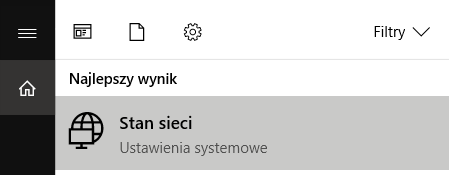
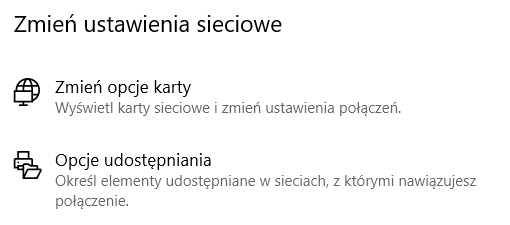
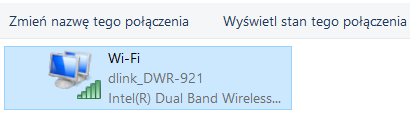
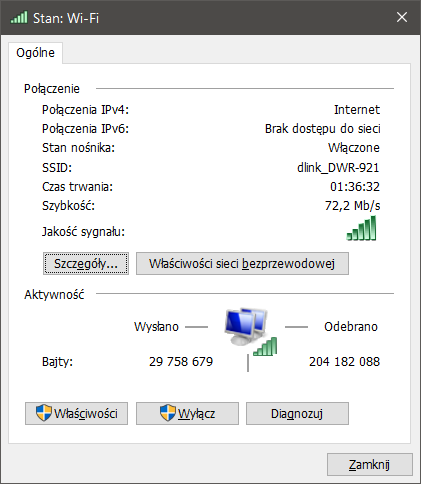
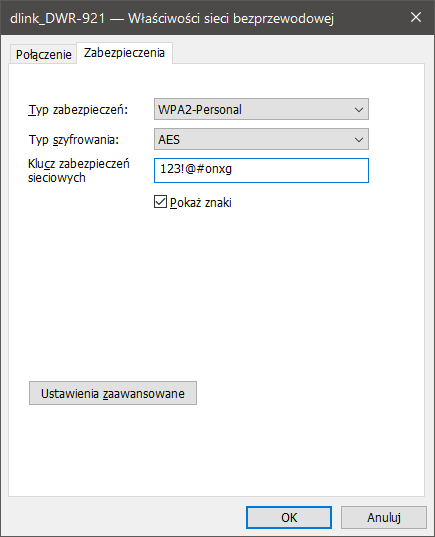
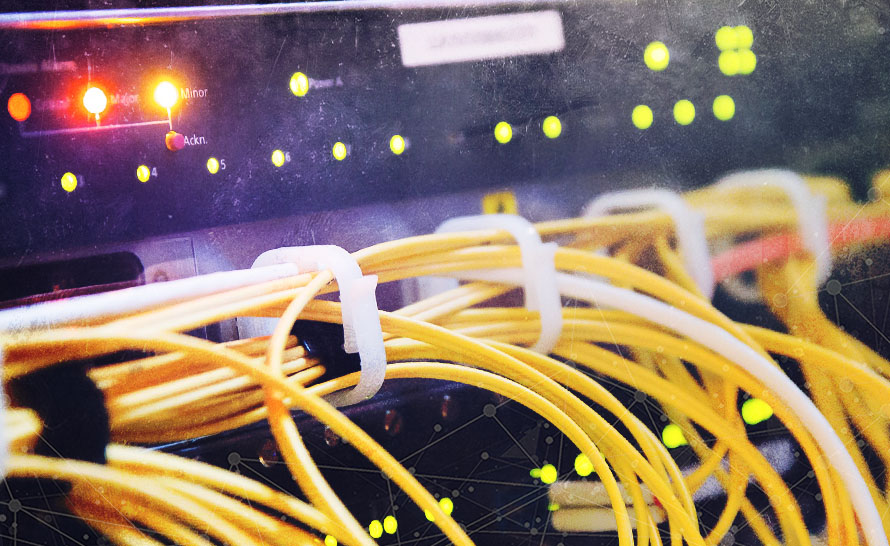
a8fe91a.jpg)